このページでは
エクセルで印刷を実行する際に
作成した内容が
用紙サイズをオーバーしてしまう時に
わずかなサイズ違いであれば
表示内容を編集することなく
余白の調整だけで大丈夫なことがあります。
その余白の設定方法をお知らせしています。
余白を調整した後の操作については
次のページに移動すれば
次に必要な操作方法を見ることができます。
余白の設定をする方法
エクセルのメニューから
「ファイル」→
「印刷」→
「ページ設定」と進みます。
ここまでの手順は
「エクセルシートのサイズ設定」で
順番に説明しています。
ページ設定を開くと
最初に
「ページ」タブが開きますが
その横の
「余白」タブをクリックして開きます。
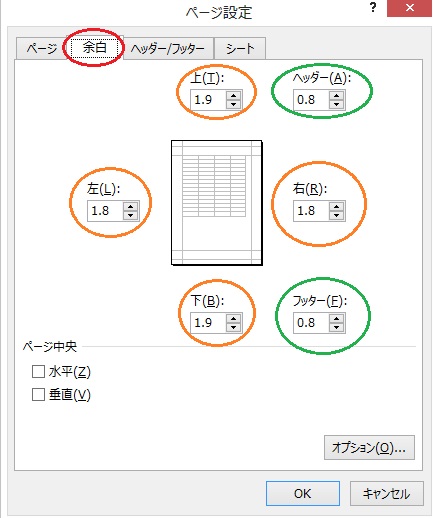
左右と上下の数値を
▼▲をクリックで変更するか
直接数値を入力して変更する。
余白の調整は
ページで設定した範囲に
文字が収まらない場合に
余白を少なくして対応したり
印刷したら
左右の余白のバランスが悪いときに調整。
などで利用すると便利です。
余白調整後に
印刷画面に戻ると
その右側に
印刷プレビューが表示されるので
印刷イメージをそこで確認することができます。
余白調整は
このプレビュー画面でも見ながら
調整ができるので次のページで説明します。
1.エクセルの起動
2.新規ブックを開く
4.保存先の選択方法
5.ファイル名の入力
7.印刷サイズの設定
8.印刷サイズの確認
9.余白の設定方法
10.プレビューで設定
11.セルとシートの説明
12.文字入力とセル幅
13.セル幅に文字を合わせる
14.セル内で改行する方法
15.文字を編集する方法
16.文字色の設定方法
17.連番を入力する方法
18.罫線の挿入方法
19.罫線を編集する方法
20.セルの結合方法
21.結合後の編集方法
22.数値の表示変更
23.日付 時刻 %表示
24.郵便表示と小数点
25.計算式の入力方法
26.簡単に合計を計算
27.式を複数セルにコピー
28.答えの場所を移動する
29.関数を使った式を使う